使用iPhone自带屏幕录制功能可同步录下微信通话音视频,需在控制中心开启麦克风权限并启动录制;2. 借助“录音专家”等第三方应用后台录音,适用于仅保存音频的需求;3. 通过蓝牙录音笔等外接设备靠近手机扬声器录音,可实现稳定声音捕捉。三种方法均能有效保存微信通话内容。
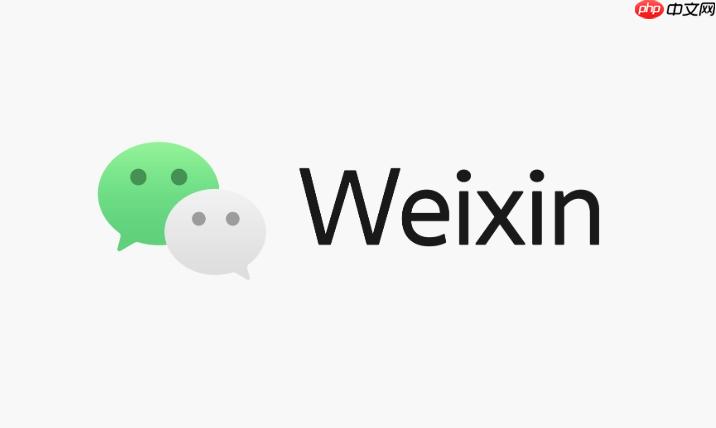
如果您在使用微信进行语音或视频通话时,希望将通话内容保存下来以备后续查看或核对信息,可以借助系统功能或第三方工具实现录音。以下是几种可行的操作方法。
本文运行环境:iPhone 15 Pro,iOS 18
通过开启屏幕录制并启用麦克风权限,可以在微信语音或视频通话过程中同步录制声音和画面。
1、从主屏幕右上角向下滑动,打开控制中心。
2、长按屏幕录制图标,确保麦克风已开启。
3、点击开始录制,随后进入微信发起语音或视频通话。
4、通话结束后,再次点击状态栏的红色录制提示,停止录制。
5、前往相册查看录制文件,其中包含完整的通话音频与视频内容。
部分支持后台录音的应用可在微信通话期间捕捉设备播放的声音,适用于仅需保存音频的场景。
1、前往App Store下载并安装支持后台录音的高质量录音应用,如“录音专家”或“Voice Record Pro”。
2、打开应用,检查设置中是否允许“在其他应用运行时录音”。
3、启动录音应用并开始新录音,然后切换至微信发起语音通话。
4、通话过程中保持录音应用在后台运行,避免清理内存导致中断。
5、通话结束后返回录音应用,停止录音并保存文件。
利用外部硬件设备接收通话声音,可绕过软件限制,实现更稳定的录音效果。
1、准备一个支持录音的蓝牙录音笔或带麦克风的外接音频设备。
2、将设备靠近手机扬声器位置,确保能清晰捕捉通话内容。
3、在微信通话前启动外接设备的录音功能。
4、正常进行微信语音或视频通话,外接设备将持续记录声音。
5、通话结束后关闭外接设备录音,并将音频文件导出至手机或电脑。
以上就是微信语音通话怎么录音 微信语音与视频通话录音教程的详细内容,更多请关注php中文网其它相关文章!

微信是一款手机通信软件,支持通过手机网络发送语音短信、视频、图片和文字。微信可以单聊及群聊,还能根据地理位置找到附近的人,带给大家全新的移动沟通体验,有需要的小伙伴快来保存下载体验吧!

Copyright 2014-2025 https://www.php.cn/ All Rights Reserved | php.cn | 湘ICP备2023035733号